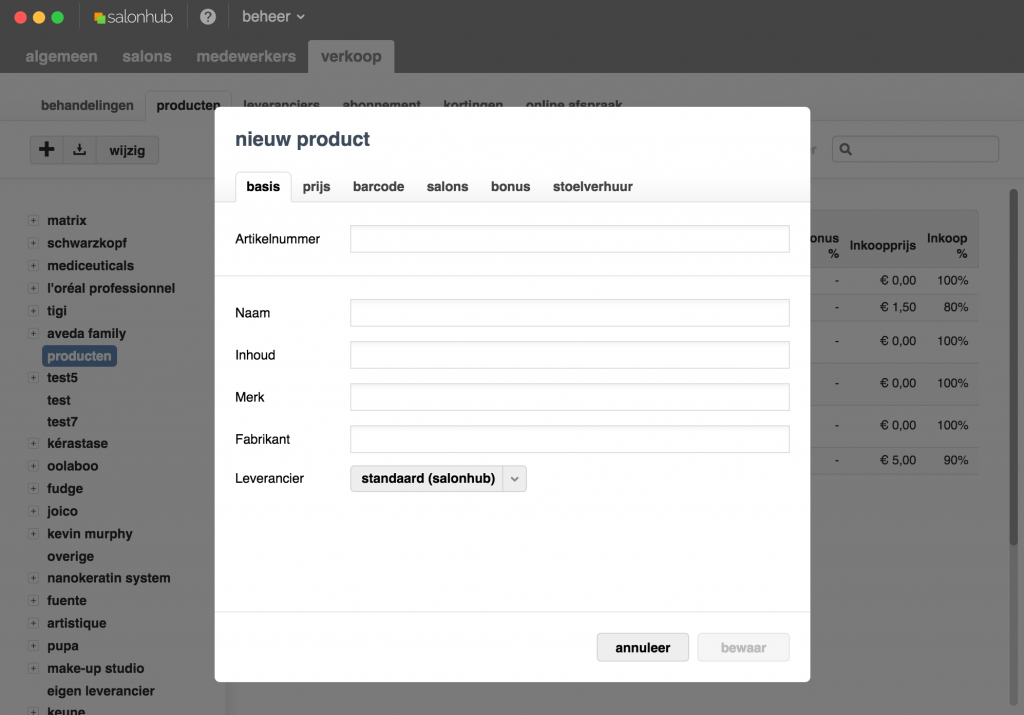Ga naar beheer – verkoop – producten.
Mogelijk is er bij aanvang al een producten serie uit de centrale product database toegevoegd. Deze product series/merken worden standaard vanuit Salonhub onderhouden. Wel is het mogelijk om de prijs aan te passen uiteraard. Open hiervoor een individueel product door erop te tikken en pas de prijs aan. (verhoog met – verlaag met of stel in op)
Categorieën toevoegen
Tik op de plus links boven in het scherm en vul hier een categorie naam in zoals “Merknaam” bijvoorbeeld. Deze groep kan eerst als sub-map verschijnen in een bestaande map die al geselecteerd is. Dit los je simpel op door met de aanwijzer op deze submap te gaan staan, en deze vervolgens naar beneden of omhoog te slepen.
Categorienaam wijzigen
Selecteer de categorie waarvan de naam gewijzigd moet worden. Tik boven op wijzig en pas de naam aan en wijzig.
Categorie verwijderen
Zorg in eerste instantie ervoor dat de categorie geen behandelingen meer bevat. Klik dan boven op wijzig, en op het tandwieltje en tik op verwijder categorie.
Producten toevoegen
Kies de categorie of maak een categorie aan door links boven op de plus te tikken. Door op de categorie te gaan staan en op de knop nieuw product te tikken, kan een nieuw product worden toegevoegd.
Bij het tabje barcode kan (indien er een barcodescanner is) kan de barcode direct ingevoerd worden door met de cursor in het vakje te gaan staan en het product te scannen.
Producten sorteren
Door op de knop sorteer boven in het menu te tikken, kan er met de grijze rand voor de tekst de volgorde in een groep aangepast worden. Dit is de volgorde zoals deze wordt weergegeven in de kassa.
Producten verwijderen
Indien er een of meerdere producten tegelijk verwijderd moeten worden klik dan op de categorie. En vink in de checkbox links aan welke producten verwijderd kunnen worden. Of tik bovenaan zodat alle checkboxen worden gemarkeerd. Klik vervolgens boven op het prullenmandje verwijder.
Let op!
Wanneer er gebruik wordt gemaakt van de centrale product database, dan staan de artikelen in die categorie op slot. Wijzigingen kunnen worden doorgegeven via product@salonhub.nl. Prijzen kunnen uiteraard wel worden aangepast.